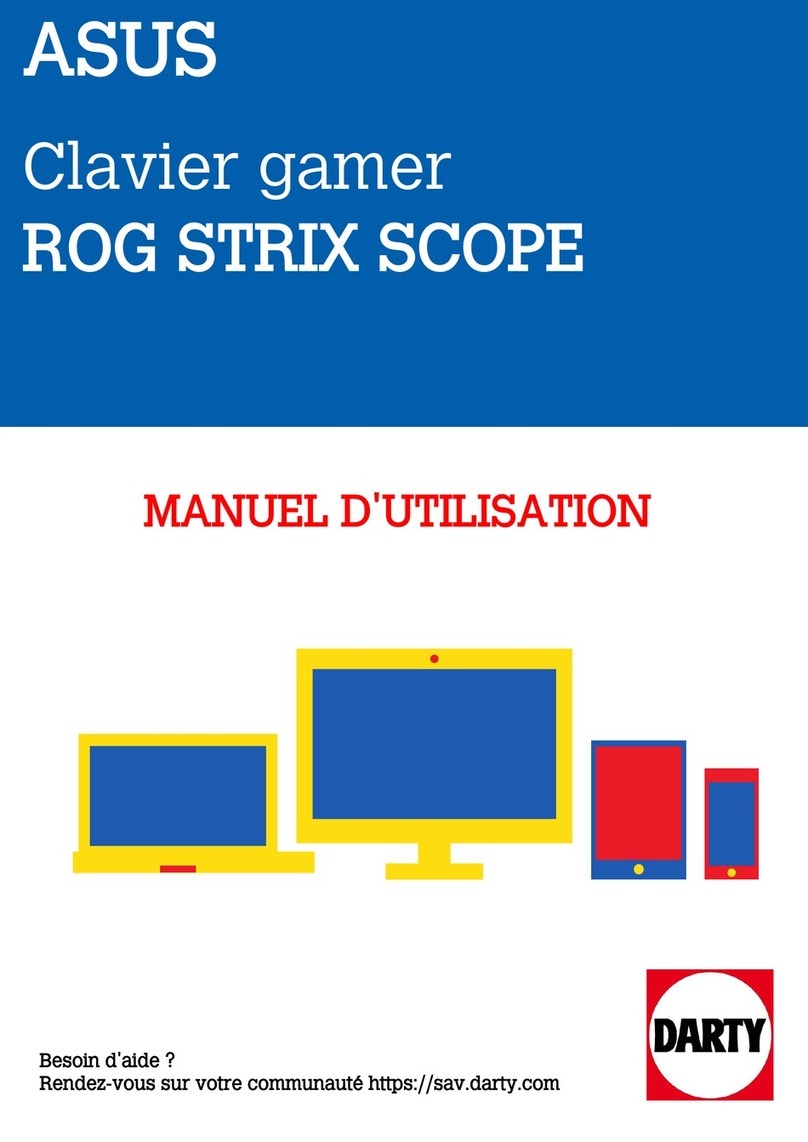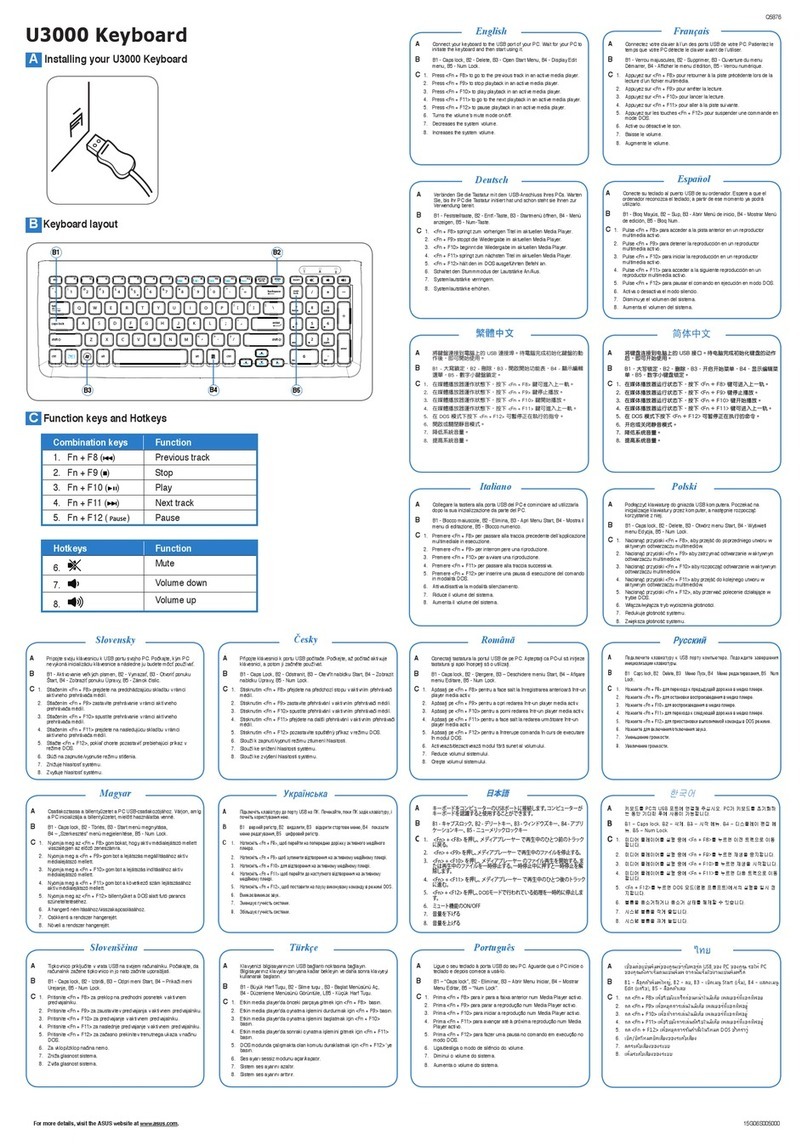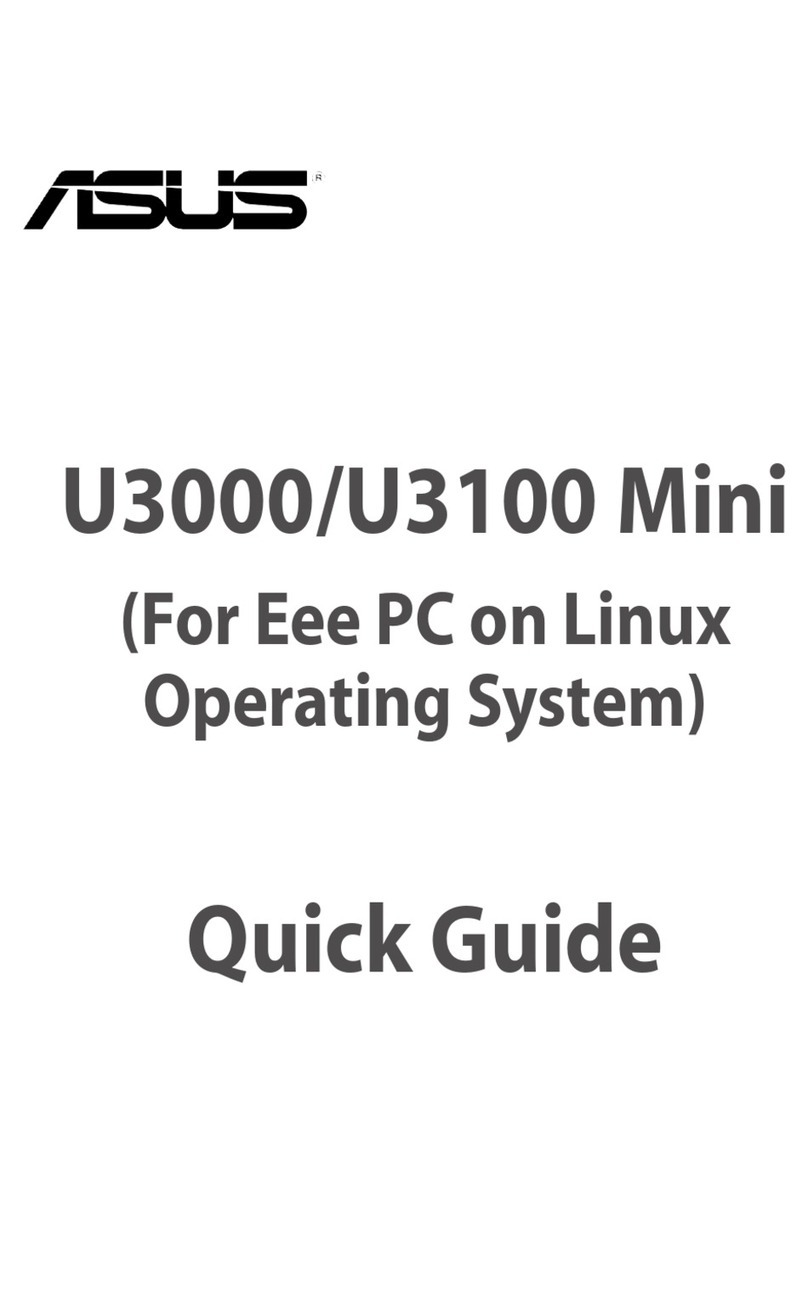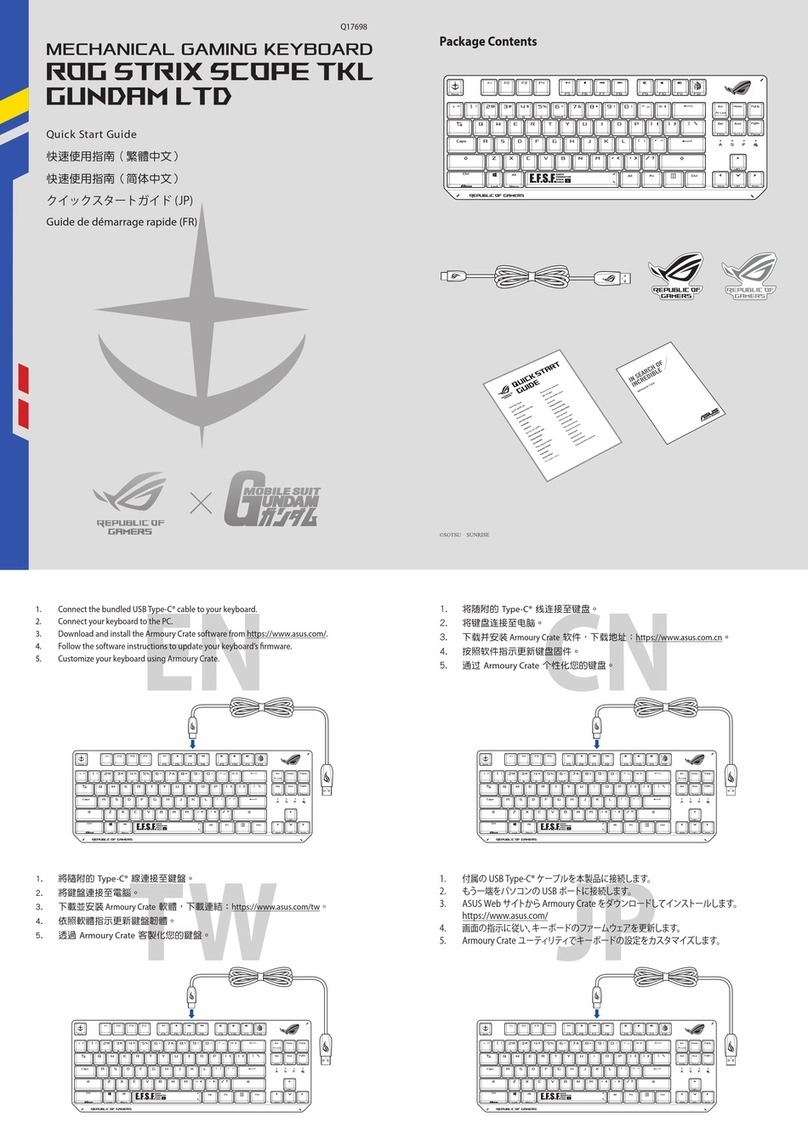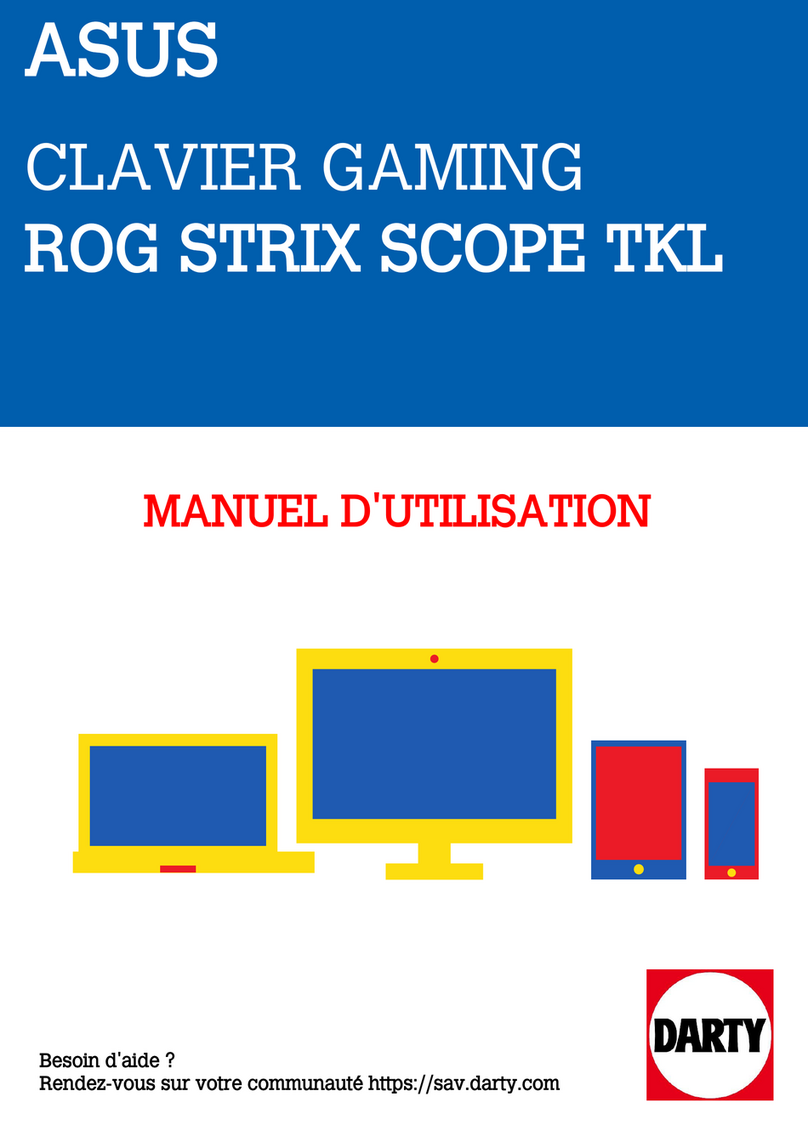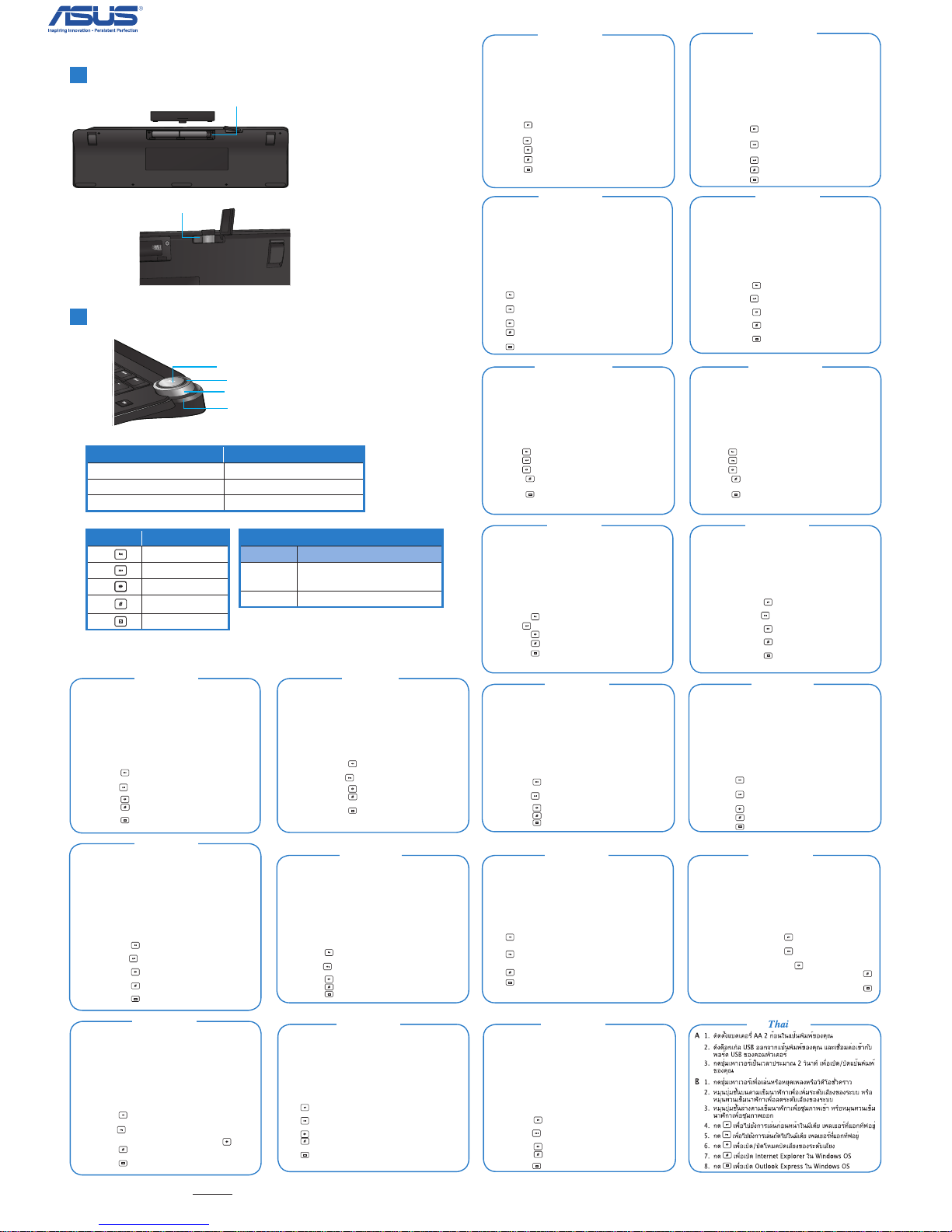Q6099
W4000 Keyboard
Installing your W4000 Keyboard
English
A1. Install two AA batteries in your keyboard.
2. Get the USB dongle from your keyboard and connect it to
your computer’s USB port.
3. Press the power button for about two seconds to turn on/off
your keyboard.
B1. Press the power button to play or pause music or video.
2. Rotate the upper layer knob clockwise to increase system
volume or anticlockwise to decrease system volume.
3. Rotate the bottom layer knob clockwise to zoom in a photo or
anticlockwise to zoom out a photo.
4. Press to go to the previous playback in an active media
player.
5. Press to go to the next playback in an active media player.
6. Press to turn the volume’s mute mode on/off.
7. Press to launch Internet Explorer in Windows OS.
8. Press to launch Outlook Express in Windows OS.
Français
繁體中文 簡體中文
A
Keyboard Functions and Hotkeys
B
Русский
Español
Magyar
Česky
Slovensky
Polski
Українська
Română
Deutsch
Italiano
Japanese Korean
Slovenia PortuguêsTürkçe
Power button and knobsand knobsknobs Function
1. Power button Play and pause
2. Upper layer knobUpper layer knob Volume up and volume downvolume down
3. Bottom layer knobBottom layer knob Photo zoom in and zoom out
Hotkeys Function
4. Previous track
5. Next track
6. Mute
7. Internet browser
8. Email
15G06S006000
For more details, visit the ASUS website at www.asus.com.
Power button
Upper layer knob
Bottom layer knob
Activity LED
Activity LED
Status Description
ON and
then off
Loading battery, turning on or
turning off
Blinking Low battery
USB dongle compartment
Battery compartment
A 1. ZainstalowaćwklawiaturzedwiebaterieAA.
2. WyciągnąćkluczsprzętowyUSBzklawiaturyipodłączyćgo
do gniazda USB komputera.
3. Wceluwyłączenia/wyłączeniaklawiaturynacisnąćnaokoło
dwie sekundy przycisk zasilania.
B 1. Nacisnąćprzyciskzasilania,abyodtworzyćlubprzerwać
odtwarzanie muzyki lub wideo.
2. Obrócićgórnepokrętłowlewo,abyzwiększyćgłośnośćlubw
prawo,abyzmniejszyćgłośność.
3. Obrócićdolnepokrętłowlewo,abypowiększyćzdjęcielubw
prawo,abypomniejszyćzdjęcie.
4. Nacisnąćprzycisk ,abyprzejśćdopoprzedniegoutworuw
aktywnym odtwarzaczu multimediów.
5. Nacisnąćprzycisk ,abyprzejśćdonastępnegoutworuw
aktywnym odtwarzaczu multimediów.
6. Nacisnąćprzycisk ,abywłączyć/wyłączyćtrybwyciszenia
głośności.
7. Nacisnąćprzycisk ,abyuruchomićInternetExplorerw
systemie operacyjnym Windows.
8. Nacisnąćprzycisk ,abyuruchomićOutlookExpressw
systemie operacyjnym Windows.
A1. Do svojej klávesnice nainštalujte dve batérie typu AA.
2. ZklávesnicevyberteUSBhardvérovýkľúčapripojtehokUSB
portupočítača.
3. Stlačenímtlačidlanaasidvesekundyzapnete/vypnete
klávesnicu.
B 1. Stlačenímtlačidlaprehrátealebopozastavíteprehrávanie
hudby alebo videa.
2. Otočenímotočnéhogombíkahornejvrstvyvsmere
hodinovýchručičiekzvýšitehlasitosťsystému;otočenímproti
smeruhodinovýchručičiekhlasitosťsystémuznížite.
3. Otočenímotočnéhogombíkaspodnejvrstvyvsmere
hodinovýchručičiekpriblížitefotograu;otočenímprotismeru
hodinovýchručičiekjuoddialite.
4. Stlačením prejdetevrámciaktívnehoprehrávačamédiína
predchádzajúcuskladbu.
5. Stlačením prejdetevrámciaktívnehoprehrávačamédiína
nasledujúcuskladbu.
6. Stlačením zapnete/vypneterežimstíšenia.
7. Stlačením spustítevoperačnomsystémeWindows
aplikáciu Internet Explorer.
8. Stlačením spustítevoperačnomsystémeWindows
aplikáciu Outlook Express.
A 1. HelyezzenkétAAméretűelemetabillentyűzetbe.
2. HúzzakiazUSB-kulcsotabillentyűzetbőléscsatlakoztassaa
számítógépUSBportjához.
3. Nyomjameg,éstartsalenyomvaabillentyűzetbekapcsoló
gombjátlegalábbkétmásodpercigazeszközbe-,illetve
kikapcsolásához.
B1. Nyomja meg a bekapcsoló gombot a zene vagy videó
lejátszásánakindításához,illetveszüneteltetéséhez.
2. Forgassaelafentigombotazóramutatójárásánakmegfelelő
irányba a rendszer hangerejének növeléséhez, illetve azzal
ellentétesiránybaahangerőcsökkentéséhez.
3. Forgassaelafentigombotazóramutatójárásánakmegfelelő
iránybaafotónagyításához,illetveazzalellentétesiránybaa
fotókicsinyítéséhez.
4. Nyomja meg a gombotazelőzőelemlejátszásáhozaktív
médialejátszó mellett.
5. Nyomja meg a gombotakövetkezőelemlejátszásáhozaktív
médialejátszó mellett.
6. Nyomja meg a gombotahangerőnémításához/
visszakapcsolásához.
7. Nyomja meg a gombotazInternetExplorerindításához
Windows operációs rendszer alatt.
8. Nyomja meg a gombotazOutlookExpressindításához
Windows operációs rendszer alatt.
A 1. VložtedoklávesnicedvěbaterieAA.
2. VyjmětehardwarovýklíčUSBzklávesniceapřipojtejejkportu
USBpočítače.
3. Stisknutímapodrženímtlačítkanapájenípřibližnědvěsekundy
zapněte/vypněteklávesnici.
B 1. Stisknutímtlačítkanapájenípřehrajetenebopozastavítehudbu
nebo video.
2. Otáčenímknoíkuhornívrstvyposměruhodinzvýšítehlasitost
systémuneboprotisměruhodinsnížítehlasitostsystému.
3. Otáčenímknoíkudolnívrstvyposměruhodinpřiblížíte
fotograineboprotisměruhodinoddálítefotograi.
4. Stisknutímtlačítka přejdetenapředchozípřehrávánív
aktivnímpřehrávačimédií.
5. Stisknutímtlačítka přejdetenadalšípřehrávánívaktivním
přehrávačimédií.
6. Stisknutímtlačítka zapnete/vypneterežimztlumenízvuku.
7. Stisknutímtlačítka spustíteaplikaciInternetExplorerv
operačnímsystémuWindows.
8. Stisknutímtlačítka spustíteaplikaciOutlookExpressv
operačnímsystémuWindows.
A1. Instale dos pilas AA en el teclado.
2. Extraiga el transmisor USB del teclado y conéctelo a un
puerto USB del equipo.
3. Mantenga pulsado el botón de encendido durante
aproximadamente dos segundos para encender/apagar el
teclado.
B1. Pulse el botón de encendido para reproducir o efectuar una
pausadurantelareproduccióndemúsicaovídeo.
2. Gire el mando superior hacia la derecha para aumentar el
volumen del sistema o hacia la izquierda para reducirlo.
3. Gire el mando inferior hacia la derecha para acercar una
fotografíaohacialaizquierdaparaalejarla.
4. Pulse el botón para seleccionar el elemento anterior de la
lista de reproducción del reproductor multimedia activo.
5. Pulse el botón para seleccionar el elemento siguiente de la
lista de reproducción del reproductor multimedia activo.
6. Pulse el botón para activar/desactivar el modo de silencio
del control de volumen.
7. Pulse el botón para iniciar Internet Explorer en el sistema
operativo Windows.
8. Pulse el botón para iniciar Outlook Express en el sistema
operativo Windows.
A 1. InstalaţIdouăbateriiAAîntastatură.
2. ObţineţicheiahardwareUSBdelatastaturăşiconectaţi-oprin
portul USB al computerului.
3. Ţineţiapăsataproximativdouăsecundepebutonuldepornire
pentru a porni/opri tastatura.
B 1. Apăsaţipebutonuldepornirepentruaredasauîntrerupe
redarea muzicii sau a videoclipurilor.
2. Rotiţidisculdinexterioralbutonuluiînsensulacelorde
ceasornicpentruamărivolumulsistemuluisauînsensinvers
acelordeceasornicpentruamicşoravolumulsistemului.
3. Rotiţidisculmaimicalbutonuluiînsensinversacelorde
ceasornicpentruamăriofotograesaurotiţiînsenscontrar
acelordeceasornicpentruamicşoraofotograe.
4. Apăsaţipe pentruamergelaredareaanterioarădintr-un
player activ media.
5. Apăsaţipe pentruamergelaredareaurmătoaredintr-unplayer
activ media.
6. Apăsaţipe pentru a porni/opri sunetul.
7. Apăsaţipe pentrualansaInternetExplorerînSOWindows.
8. Apăsaţipe pentrualansaOutlookExpressînSOWindows.
A 1. ВставтедоклавіатуридвібатарейкиАА.
2. ВиймітьзаглушкуUSBзклавіатуриіпідключітьїїдопортуUSB
комп’ютера.
3. Натискайтекнопкуживленняприблизнодвісекунди,щобвмикати/
вимикатиклавіатуру.
B 1. Натиснітькнопкуживлення,щобпрогратиабопоставитинапаузу
музикуабовідео.
2. Обернітьручкуверхньогорівнязагодинниковоюстрілкою,щоб
збільшитигучністьсистеми,абопротигодинниковоїстрілки,щоб
зменшитигучність.
3. Обернітьручкунижньогорівнязагодинниковоюстрілкою,щоб
наблизитися–збільшитимасштабфото,абопротигодинникової
стрілки,щобвіддалитися–зменшитимасштабфото.
4. Натисніть ,щобперейтинапопереднійфайлвідтворенняв
активномумедійномуплеєрі.
5. Натисніть ,щобперейтинанаступнийфайлвідтвореннявактивному
медійномуплеєрі.
6. Натисніть ,щобвмикати/вимикатирежимбеззвуку.
7. Натисніть ,щобзапуститиInternetExplorerвОСWindows.
8. Натисніть ,щобзапуститиOutlookExpressвОСWindows.
A1. V tipkovnico vstavite dve bateriji tipa AA.
2. ZaščitniključUSBstipkovnicepriključitevvrataUSB
računalnika.
3. Gumbzavkloppritisniteindržite2sekundiintakotipkovnico
vključiteoz.izključite.
B1. Pritisnite gumb za vklop za predvajanje glasbe ali video
posnetkov.
2. Zavrtite zgornji gumb v smeri urinega kazalca za povišanje
sistemske glasnosti ali v nasprotni smeri urinega kazalca za
znižanjesistemskeglasnosti.
3. Zavrtitespodnjigumbvsmeriurinegakazalcazapovečanje
slike ali v nasprotni smeri urinega kazalca za pomanjšanje
slike.
4. Pritisnite za predvajanje prejšnjega posnetka v aktivnem
predvajalniku.
5. Pritisnite za predvajanje naslednjega posnetka v aktivnem
predvajalniku.
6. Zavklopoz.izklopnačinanemopritisnitegumb .
7. Pritisnite za zagon Internet Explorerja v operacijskem
sistemu Windows.
8. Pritisnite za zagon Outlook Expressa v operacijskem
sistemu Windows.
A 1. KlavyenizeikiadetAApilitakın.
2. KlavyenizdekiUSBdonanımanahtarınıalınvebilgisayarınızın
USBgirişinetakın.
3. Klavyeniziaçmak/kapatmakiçingüçdüğmesineikisaniye
basılıtutun.
B 1. Müzikveyavideoyuoynatmakveyaduraklatmakiçingüç
düğmesinebasın.
2. Sistemsesiniaçmakiçinüstkısımdakidüğmeyisaatyönünde
vesistemsesinikısmakiçinsaatintersyönündeçevirin.
3. Fotoğrafayaklaşmakiçinaltkısımdakidüğmeyisaatyönünde
çevirinveuzaklaşmakiçinsaatintersyönündeçevirin.
4. tuşunabasarakaktifmedyaoynatıcısındaönceki
yürütmeyegidin.
5. tuşunabasarakaktifmedyaoynatıcısındasonrakiyürütmeye
gidin.
6. tuşunabasaraksesikapatmamodunuaçın/kapatın.
7. tuşunabasarakWindowsİşletimSistemindeInternet
Exploreraçın.
8. tuşunabasarakWindowsİşletimSistemindeOutlook
Expressaçın.
A1. Instale duas pilhas AA no seu teclado.
2. RetireoadaptadorUSBdotecladoeligue-oàportaUSBdo
seu computador.
3. Pressione o botão de energia durante cerca de dois segundos
para ligar/desligar o teclado.
B1. Pressione o botão de energia para reproduzir ou colocar em
pausamúsicaouvídeo.
2. Rode o anel superior no sentido horário para aumentar o
volumedosistemaounosentidoanti-horárioparadiminuiro
volume.
3. Rode o anel inferior no sentido horário para aumentar o zoom
numafotoounosentidoanti-horárioparadiminuirozoomna
foto.
4. Pressione paravoltaràreproduçãoanteriornumleitor
multimédia activo.
5. Pressione para avançar para a reprodução seguinte num
leitor multimédia activo.
6. Pressione para activar/desactivar o modo sem som.
7. Pressione para executar o Internet Explorer no SO
Windows.
8. Pressione para executar o Outlook Express no SO Windows.
A 1. 請安裝兩節5號(AA)電池於您的鍵盤中。
2. 從鍵盤中取出USB接收器,並插入電腦的USB接口。
3. 按住電源按鈕(powerbutton)兩秒來開啟/關閉鍵盤。
B 1. 按下按鈕(同電源鈕)可控制多媒體程序播放或暫停音
樂或視頻。
2. 順時針旋轉上層旋鈕(upper layer knob)提高系統音
量,逆時針旋轉降低系統音量。
3. 順時針旋轉下層旋鈕(bottom layer knob)可放大照
片,逆時針旋轉可縮小照片。
4. 按下 前往當前媒體播放器的前一軌。
5. 按下 前往當前媒體播放器的下一軌。
6. 按下 開啟/關閉系統靜音模式。
7.按下 在 Windows 操作系統中開啟 Internet
Explorer。
8.按下 在 Windows 操作系統中開啟 Outlook
Express。
A 1. 請安裝兩顆3號(AA)電池於您的鍵盤中。
2. 從鍵盤中取出USB接收器,並插入電腦的USB連接埠。
3. 按住電源按鈕(powerbutton)二秒來開啟/關閉鍵盤。
B 1. 按下按鈕(同電源鈕)可控制多媒體程式播放或暫停音樂
或視訊。
2. 順時針旋轉上層旋鈕(upperlayerknob)提高系統音量,
逆時針旋轉降低系統音量。
3. 順時針旋轉下層旋鈕(bot tom layer knob)可放大相片,
逆時針旋轉可縮小相片。
4. 按下 前往目前媒體播放器的前一軌。
5. 按下 前往目前媒體播放器的下一軌。
6. 按下 開啟/關閉系統靜音模式。
7. 按 下 在 Win d ow s 作業系 統中 開啟 In te rn et
Explorer。
8. 按下 在 W in do ws 作業 系統 中開 啟 O u tlo ok
Express。
A 1. LegenSiezweiAA-BatterieninIhreTastaturein.
2. NehmenSiedenUSB-DonglevonIhrerTastaturundstecken
SieihnineinenfreienUSB-AnschlussIhresComputers.
3. DrückenSiedieEIN-/AUS-Taste(1)fürca.2Sekunden,um
IhreTastaturein-/auszuschalten.
B 1. DrückenSiedieEIN-/AUS-Taste(1),umMusikoderVideos
abzuspielen oder anzuhalten.
2. DrehenSiedenoberenRegler(2)inUhrzeigerrichtung,
um die Lautstärke zu erhöhen oder entgegen dem
Uhrzeigersinn, um die Lautstärke zu senken.
3. DrehenSiedenunterenRegler(3)inUhrzeigersinn,umein
Foto zu vergrößern oder entgegen dem Uhrzeigersinn, um
es zu verkleinern.
4. drücken,umimMediaplayerzumvorherigenTitelzu
springen.
5. drücken,umimMediaplayerzumnächstenTitelzu
springen.
6. drücken,umdenTonein-/auszuschalten.
7. drücken,uminWindowsdenInternetExplorerzu
starten.
8. drücken,uminWindows Outlook Express zu starten.
A 1. Установитевбатарейныйотсекклавиатурыдваэлементапитания
типаААА.
2. ИзвлекитеизклавиатурыUSBбрелокиподключитеегокUSBпорту
компьютера.
3. Длявключения/отключенияклавиатурынажмитеиудерживайте
кнопкупитания(powerbutton)втечение2секунд.
B 1. Нажмитекнопкупитания(powerbutton)длявоспроизведенияили
приостановкиаудио-/видеофайла.
2. Повернитеверхнееколесико(upperlayerknob)почасовойстрелкедля
увеличениягромкостиилипротивчасовойстрелкидляуменьшения
громкости.
3. Повернитенижнееколесико(bottomlayerknob)почасовойстрелкедля
увеличенияфотографииилипротивчасовойстрелкидляуменьшения
фотографии.
4. Нажмите дляпереходакпредыдущейдорожке/частифильмав
активноммедиаплеере.
5. Нажмите дляпереходакследующейдорожке/частифильмав
активноммедиаплеере.
6. Нажмите длявключения/отключениязвука.
7. Нажмите длязапускапрограммыInternetExplorerвОСWindows.
8. Нажмите длязапускапрограммыOutlookExpressвОСWindows.
A1. Installez deux piles AA dans le clavier.
2. RécupérezledongleUSBdevotreclavieretconnectez-leà
l’un des ports USB de votre ordinateur.
3. Appuyez sur le bouton Lecture/Pause pendant environ 2
secondes pour allumer ou éteindre le clavier.
B1. Appuyez légèrement sur le bouton Lecture/Pause pour lancer
oususpendrelalectured’unchieraudioouvidéo.
2. Tournezlamoletterotativesupérieureversladroite/gauche
pouraugmenter/décroîtrelevolume.
3. Tournezlamoletterotativeinférieureversladroite/gauche
pour effectuer un zoom avant/arrière sur une image.
4. Appuyez sur pour retourner au morceau/chapitre
précédentlorsdelalectured’unchiermultimédia.
5. Appuyez sur pour aller au morceau/chapitre suivant lors
delalectured’unchiermultimédia.
6. Appuyez sur pour activer ou désactiver le son.
7. Appuyez sur pour lancer Internet Explorer sous Windows.
8. Appuyez sur pour lancer Outlook Express sous Windows
A1. 2개의AA건전지를키보드에끼우십시오.
2. USB동글을 키보드로부터빼내고 컴퓨터 USB포트에 연결하십시
오.
3. 키보드를켜거나끄기위해약2초동안전원버튼을누르십시오.
B1. 음악또는동영상을재생하거나일시정지를위해 “Power button”
을누르십시오.
2. 시스템의볼륨을높이기위해“Upperlayerknob”을시계방향으로
돌리거나,볼륨을줄이기위해반시계방향으로돌리십시오.
3. 사진을확대하기위해“Bottomlayerknob”을시계방향으로돌리거
나,축소하기위해반시계방향으로돌리십시오.
4. 미디어플레이어를실행중에 를누르면이전트랙으로이동합니
다.
5. 미디어플레이어를실행중에 를누르면다음트랙으로이동합니
다.
6. 음소거모드를켜거나끄기위해 를누르십시오.
7. 윈도우시스템실행중에인터넷익스플로러를시작하기위해 를
누르십시오.
8. 윈도우시스템실행중에아웃룩익스프레스를시작하기위해 를
누르십시오.
A1. 単三電池x2をキーボート背面の収納部に入れます。
2. USBレシーバーを、コンピューターのUSBポートに接続します。
3. キーボードのPowerbuttonを2秒間押して、電源のON/OFFを切
り替えます。
B1. Powerbuttonを押すと、音楽やビデオを再生、または一時停止します。
2. Upper layer knobを右に回すと、ボリュームが上がり、左に回すと、
ボリュームが下がります。
3. Bottomlayerknobを右に回すと、写真をズームインし、左に回す
とズームアウトします。
4. メディア再生中に押すと、ひとつ前のファイル(トラック)を再
生します。
5. メディア再生中に押すと、次のファイル(トラック)を再生します。
6.ミュートのON/OFFを切り替えます。
7. WindowsOS上で既定のWebブラウザーを起動します。
8. WindowsOS上で既定のメーラーを起動します。
A1. Installare nella tastiera due batterie AA.
2. Prelevare il dongle USB dall’alloggiamento interno della
tastiera ed inserirlo nella porta USB del computer.
3. Per accendere/spegnere la tastiera, premere il pulsante di
accensione per un paio di secondi.
B1. Premere il pulsante di accensione per eseguire o sospendere
lariproduzionediunleaudioovideo.
2. Ruotare la ghiera superiore in senso orario per aumentare o
in senso antiorario per ridurre il volume del sistema.
3. Ruotare la ghiera inferiore in senso orario per ingrandire o in
senso antiorario per ridurre le dimensioni di una foto.
4. Premere per passare alla riproduzione precedente.
5. Press per passare alla riproduzione successiva.
6. Premere per attivare/disattivare l’audio.
7. Premere per avviare Internet Explorer in Windows.
8. Premere per avviare Outlook Express in Windows.